Time Machine de Apple es una herramienta de copia de seguridad de archivos esencial para macOS , pero también tiene una copia de seguridad que funciona con la unidad principal de su Mac. Así es como funcionan las instantáneas locales de Time Machine y cómo deshacerse de ellas si desea que desaparezcan.
La mayoría de los usuarios de Mac están muy familiarizados con Time Machine, la fantástica utilidad de Apple para guardar múltiples copias de copias de seguridad de archivos y accesibles desde minutos. Muchos tendrán opiniones favorables de la herramienta, especialmente después de usarla para rescatar un archivo eliminado, editado o dañado accidentalmente que se necesita con urgencia para una tarea.
Es probable que mucha gente piense que Time Machine también solo usa una unidad externa para almacenar los archivos, pero esto no es del todo cierto. De hecho, parte de su funcionalidad tiene lugar en el almacenamiento principal de la Mac, en una función llamada instantáneas locales.
Este uso del almacenamiento local puede ser preocupante para aquellos que hacen malabares con archivos grandes con regularidad, pero está lejos de ser una preocupación para la gran mayoría de los usuarios.
Así es como funcionan y utilizan el almacenamiento las instantáneas locales de Time Machine.
¿Qué son las instantáneas locales de Time Machine?
La explicación habitual de cómo funciona Time Machine es que hace una copia de todos los archivos, o archivos que han cambiado desde la última vez copia de seguridad grabada y guárdelos en una unidad de copia de seguridad. Con copias de seguridad sucesivas de archivos modificados, esto puede crear una instantánea ajustable de los archivos en la Mac en varios momentos en el pasado, a la que se puede acceder y usar si es necesario.
Además de esta copia de seguridad principal en el disco externo, Time Machine crea una segunda versión, denominada local instantáneas, que se almacenan en la unidad principal de la Mac en lugar de en la unidad externa.
Las instantáneas locales son efectivamente las mismas copias de seguridad por hora, ya que retienen los cambios de archivo que ocurrieron durante la última hora. Por lo general, esta copia de seguridad almacenada localmente consta de instantáneas por hora de la unidad principal durante las últimas 24 horas, pero también mantiene una instantánea de la última copia de seguridad de Time Machine realizada con éxito con la unidad de copia de seguridad externa.

Las instantáneas locales de Time Machine son un sistema de copia de seguridad del sistema
La razón principal por la que Time Machine almacena instantáneas locales por hora en el disco del usuario es la conectividad. Si bien el uso de una unidad externa para realizar copias de seguridad tiene sentido, no hay garantía de que la unidad esté disponible para su uso.
Si se ha tirado del cable, es necesario apagar y encender la unidad para salir de un mal funcionamiento, es robado o deja de funcionar por completo, la Mac simplemente no podrá realizar su copia de seguridad habitual de Time Machine.
Si intentara acceder a las copias de seguridad de Time Machine cuando el disco externo no está disponible, no irá para tener el catálogo completo de copias de seguridad para ver o buscar. En cambio, Time Machine solo mostrará las instantáneas locales por hora y omitirá las copias de seguridad más antiguas de la lista.
Para los usuarios finales, esto básicamente significa que hay una copia de seguridad permanente disponible por hora que cubre un período de 24 horas. Es posible que esto no sea tan útil como el catálogo completo, pero si está en apuros por un archivo del que necesita resucitar hace unas horas, todavía está cubierto.
Cuando la Mac pueda restablecer una conexión a su unidad de respaldo, el catálogo de respaldo completo estará disponible una vez de nuevo.
¿Las instantáneas locales de Time Machine consumen espacio?
Dado que Time Machine usa el disco interno para almacenar sus instantáneas locales, vale la pena preguntar si esto puede afectar la capacidad de almacenamiento utilizable en su Mac. Claro, el almacenamiento se consume, pero para los usuarios, se hace de tal manera que sea lo más discreto posible.
Las copias de seguridad por hora y la última copia de seguridad adecuada solo existirán en una Mac si hay capacidad de almacenamiento disponible. Si no hay capacidad de almacenamiento disponible para usar, Time Machine retendrá las instantáneas más recientes y se deshará automáticamente de las más antiguas.
Sin embargo, a los efectos de cómo se almacena en la propia Mac, macOS clasifica las instantáneas locales como disponibles almacenamiento. Es decir, el sistema operativo considera que la capacidad utilizada para las instantáneas locales es una capacidad de reserva que podría utilizar el usuario para almacenar archivos, ya que puede eliminar instantáneas más antiguas.
Si constantemente cambia archivos grandes o grandes cantidades de documentos, entonces cada una de estas instantáneas ocupará más espacio individualmente. Si bien esto significará una menor cantidad de instantáneas en los casos en que hay una capacidad de almacenamiento restante limitada, todavía son todos los archivos que se pueden eliminar si el sistema necesita el espacio.
Deshacerse de las instantáneas locales de Time Machine
Como elemento esencial de cómo funciona Time Machine, no puede evitar que cree instantáneas locales, salvo que apague Time Máquina completamente. Dicho esto, puede deshacerse de las instantáneas locales manualmente.
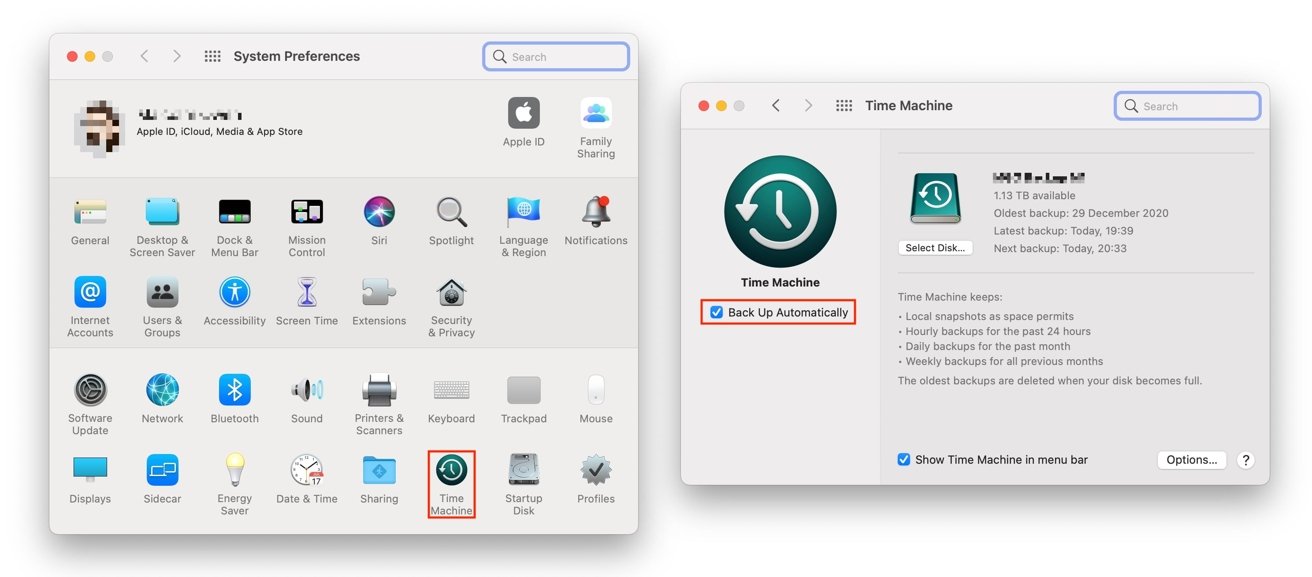
Deshacerse de las instantáneas locales es tan fácil como apagar temporalmente Time Machine.
Esto no es realmente necesario, ya que la forma en que macOS elimina las instantáneas locales mantendrá el almacenamiento libre, pero la opción sigue ahí..
Si desea deshacerse de todas las instantáneas locales, el proceso es bastante simple.
Cómo eliminar todas las instantáneas locales de Time Machine
Abra Preferencias de Time Machine . Puede hacerlo a través de Preferencias del sistema y luego Time Machine , o haciendo clic en Reloj de Time Machine y luego en Abrir preferencias de Time Machine .
Dentro de las preferencias de Time Machine, desmarque la opción para realizar copias de seguridad automáticamente.
Espere unos minutos para que macOS elimine las instantáneas locales que ya no son necesarias, luego vuelva a habilitar la copia de seguridad Opción automática.
Esto eliminará todas las instantáneas locales accesibles actualmente, pero macOS tardará algún tiempo en completar el proceso. Tampoco hay una interfaz que le diga si los archivos locales se eliminan, por lo que solo puede intentar acceder a la copia de seguridad con la unidad externa desconectada para verificar su estado
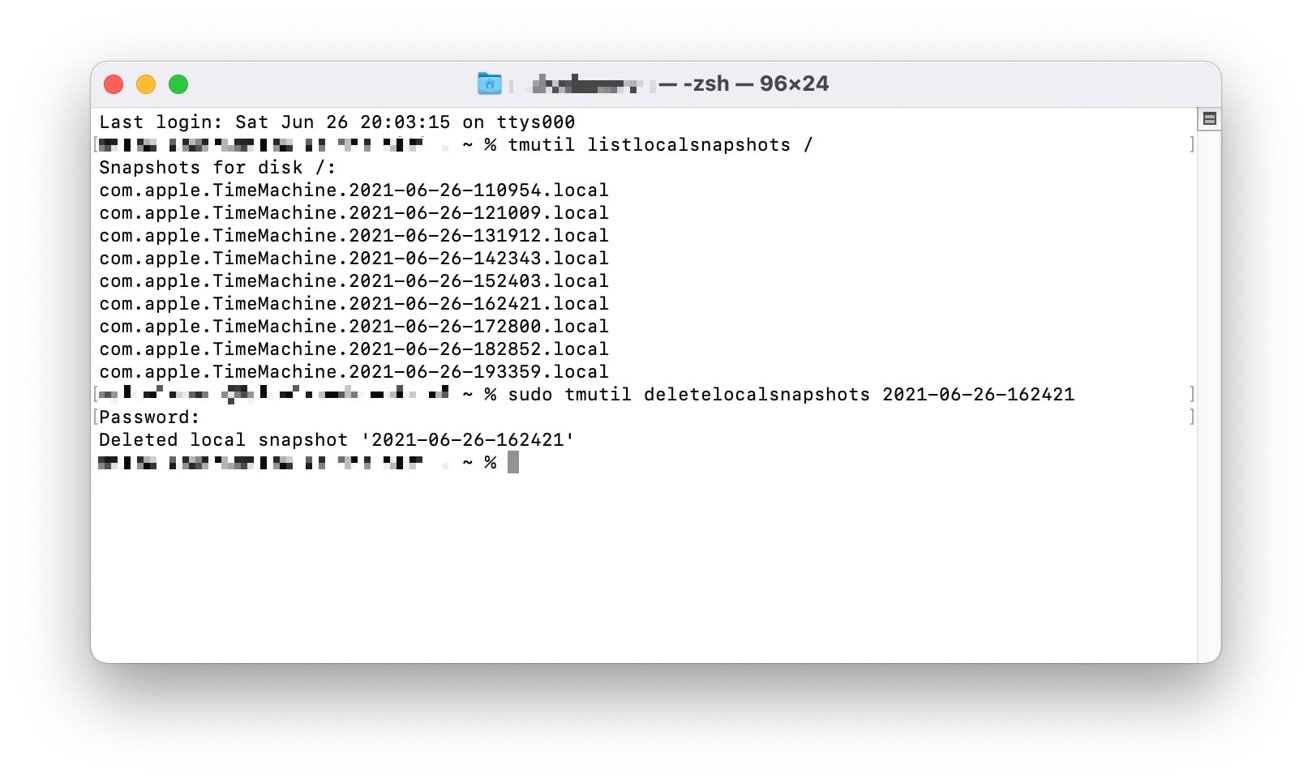
Puede ver una lista de todas las instantáneas locales almacenadas en Terminal, e incluso eliminarlas individualmente.
También puede pasar por el mismo proceso de una manera más manual, pero esto requiere usar Terminal.
Cómo eliminar manualmente las instantáneas locales de Time Machine
Abra Terminal .
Ingrese el comando tmutil listlocalsnapshots/
Presione enter . Aparecerá una lista de todas las instantáneas en el disco, con la fecha y la hora impresas.
Para cada instantánea, ingrese el comando sudo tmutil deletelocalsnapshots seguido de la fecha y marca de tiempo. Por ejemplo, sudo tmutil deletelocalsnapshots 2021-06-26-123740
Si se le solicita, ingrese su contraseña para la cuenta de usuario y presione
Una vez que vea la declaración”Eliminar instantánea local”seguida de la marca de fecha y hora, la instantánea local tiene ha sido eliminado.
Si desea eliminar muchas o todas las instantáneas, la mejor opción es usar el primer método y luego usar el comando de Terminal listlocalsnapshots para comprobar que se han ido.
Manténgase al día con todo lo de Apple en el AppleInsider Podcast semanal y obtenga una rápida actualización de noticias de AppleInsider Daily. Simplemente diga”Hey, Siri”a su HomePod mini y solicite estos podcasts, y también nuestro último episodio de HomeKit Insider.
Si desea una experiencia principal de AppleInsider Podcast sin publicidad, puede apoyar el Podcast de AppleInsider suscribiéndose por $ 5 al mes a través de la aplicación Podcasts de Apple , o a través de Patreon si prefiere cualquier otro reproductor de podcast.
